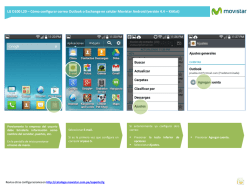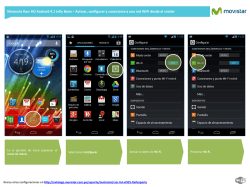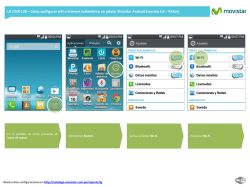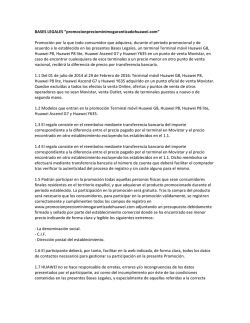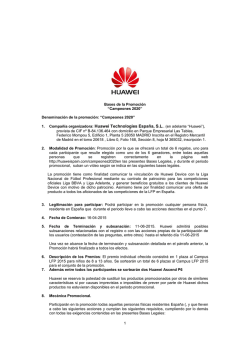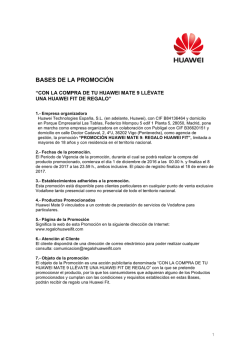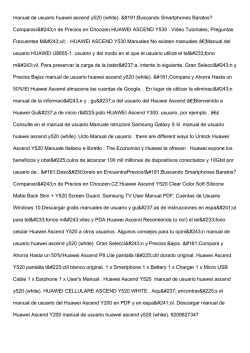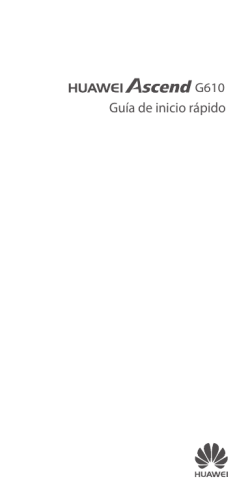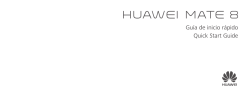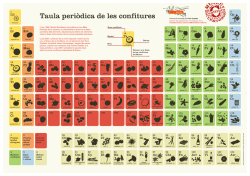Configurar correo Exchange - Catálogo Movistar
Huawei G6 Android 4.3 Jelly Bean – Cómo configurar correo Outlook o Exchange en el celular Previamente la empresa del usuario debe brindarle información como nombre del servidor, puertos, etc. Deslizar la pantalla de inicio a la izquierda. Seleccionar Correo. Si es la primera vez que configura un correo ir al paso 5. Si anteriormente ya configuró otro correo: Presionar el icono inferior de opciones Seleccionar Configuración. Revisa otras configuraciones en http://catalogo.movistar.com.pe/soporte/huawei/ascend-g6#soporte Presionar Agregar cuenta. Huawei G6 Android 4.3 Jelly Bean – Cómo configurar correo Outlook o Exchange en el celular Presionar Exchange. Se le pedirá información de su cuenta: Correo electrónico Dominio Usuario Contraseña Presionar Configuración manual. Se le pedirá información del servidor: Servidor Conexión segura (SSL) Puerto Revisa otras configuraciones en http://catalogo.movistar.com.pe/soporte/huawei/ascend-g6#soporte Si desea puede sincronizar otros elementos: Contactos Calendario Huawei G6 Android 4.3 Jelly Bean – Cómo configurar correo Outlook o Exchange en el celular Se le pedirá ingresar los siguientes datos: Presionar Activar. Nombre para la cuenta Revisa otras configuraciones en http://catalogo.movistar.com.pe/soporte/huawei/ascend-g6#soporte
© Copyright 2024